本文為大家分享了VMware Tools安裝配置圖文教程,供大家參考,具體內(nèi)容如下
因?yàn)樵谔摂M機(jī)下安裝Ubuntu16.04 64位時(shí)無法進(jìn)入全屏模式,采用另外一種方法解決了,但是還是想安裝一下VMware Tools,防止以后出現(xiàn)相關(guān)問題,好啦,下面進(jìn)入正題。
1、在虛擬機(jī)下會(huì)看到安裝 VMware Tools,單擊安裝。
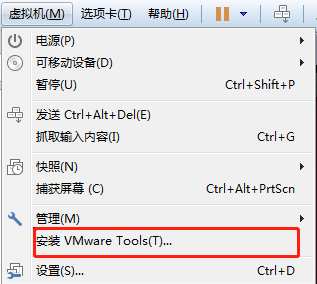
2、在虛擬機(jī)設(shè)備下出現(xiàn)VMware Tools這一項(xiàng),點(diǎn)擊打開,里面有一個(gè)VMwareTools-10.1.6-5214329.tar.gz
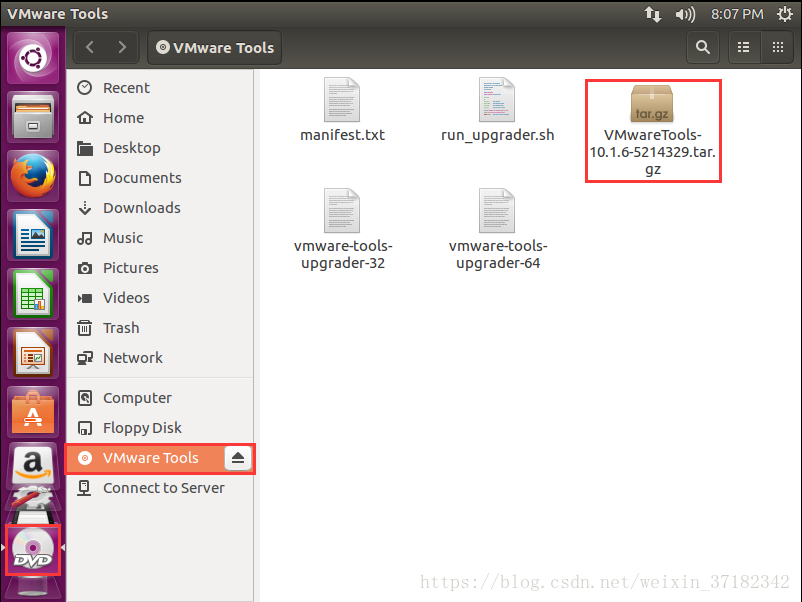
3、將這個(gè)文件復(fù)制到某個(gè)目錄下,比如在home下新建SetUp文件夾
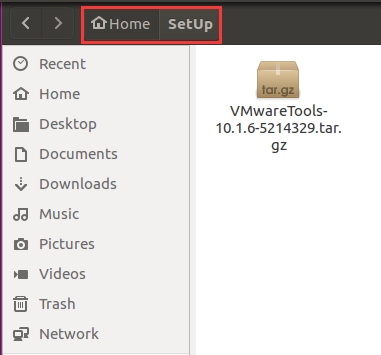
4、切換到root用戶
XXX@ubuntu:/$ sudo su
[sudo] password for XXX:
root@ubuntu:/#
5、把VMwareTools-10.1.6-5214329.tar.gz解壓到VMware-Tools文件夾中
root@ubuntu:/home/XXX/SetUp# tar zxvf VMwareTools-10.1.6-5214329.tar.gz -C /home/XXX/SetUp/VMware-Tools
6、以root用戶進(jìn)入到剛剛提取到的vmware-tools-distrib文件夾下,然后輸入命令:./vmware-install.pl,然后回車。
root@ubuntu:/home/XXX/SetUp/VMware-Tools/vmware-tools-distrib# ./vmware-install.pl
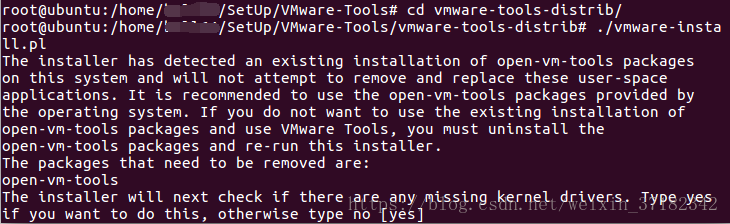
7、上面的操作后就開始安裝VMware Tools了,根據(jù)其提示輸入yes/no,直到出現(xiàn)Enjoy, –the VMware team如下圖,就表示安裝成功了,然后手動(dòng)重啟虛擬機(jī)。
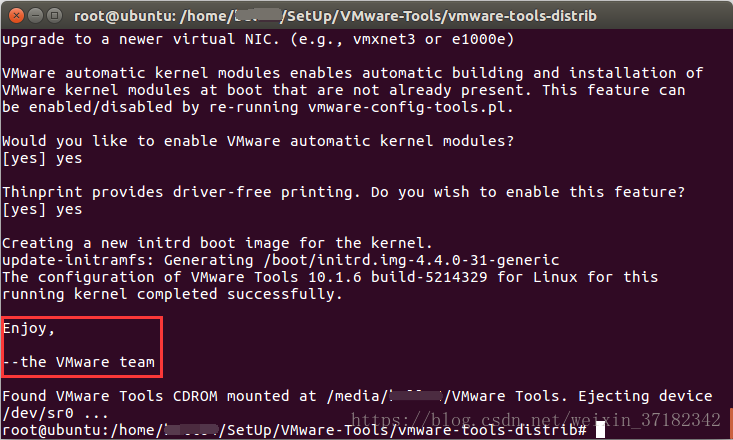
8、重啟系統(tǒng),會(huì)發(fā)現(xiàn)已經(jīng)變成 重新安裝 VMware Tools了,表明已經(jīng)安裝成功了。

以上就是本文的全部內(nèi)容,希望對(duì)大家的學(xué)習(xí)有所幫助,也希望大家多多支持腳本之家。